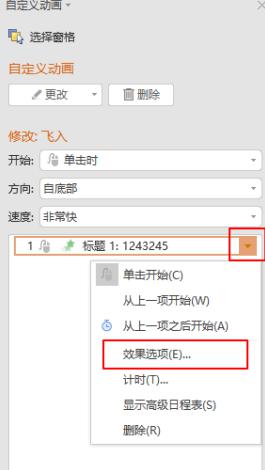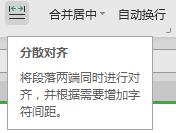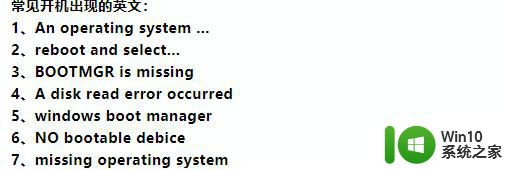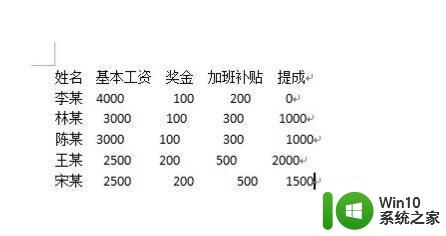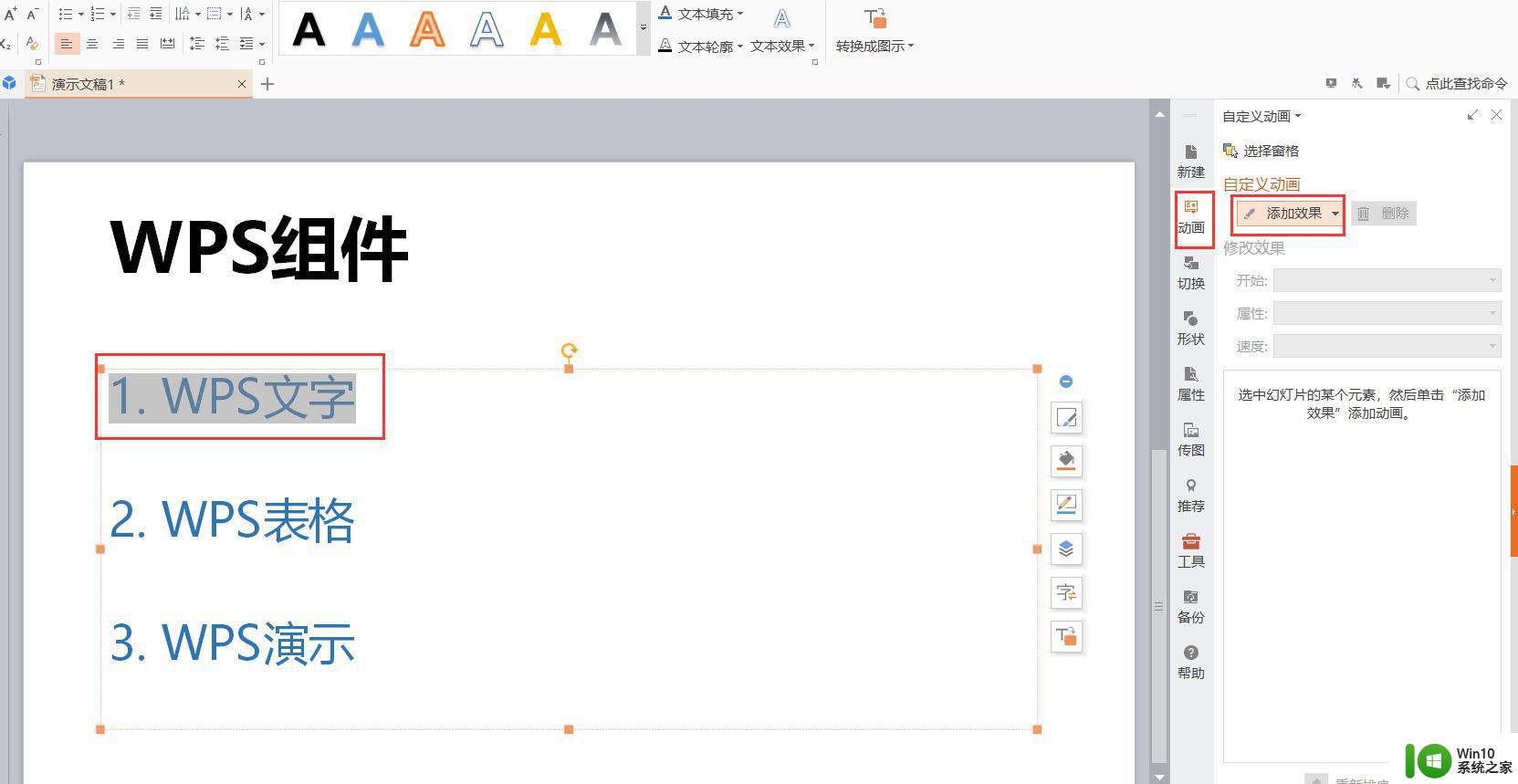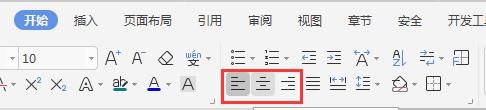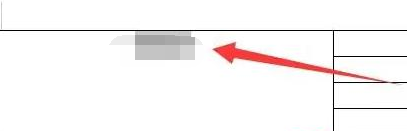ae文本逐字出现如何实现 ae文字逐字出现的方法
更新时间:2023-04-12 15:47:36作者:xiaoliu
ae是一款图形视频处理软件,可以用来对视频进行处理,近日有用户想要用ae来实现文字逐字出现,但是却不知道要怎么操作,如果你也有相同需要的话,那不妨就跟着小编一起来学习一下ae文本逐字出现的操作方法吧。
解决方法:
1.启动安装好的ae软件。
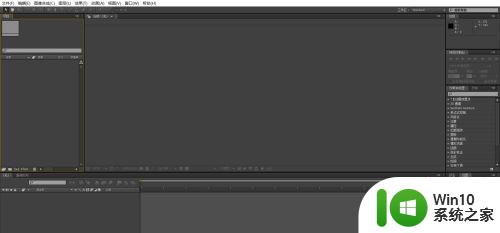
2.新建一个合成组,时间长短和尺寸根据自己的需要来设置。
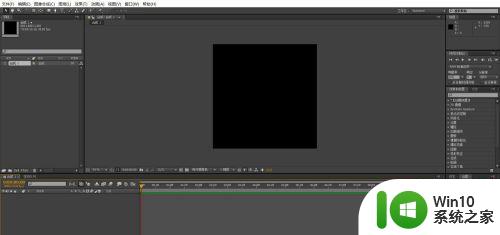
3.输入文字。
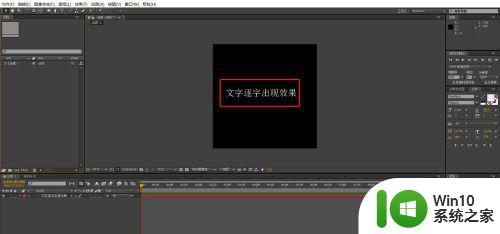
4.将鼠标定位在文字开始逐字出现的地方。

5.在右侧的效果和预置里面搜索打字机,在下面找到打字机效果。

6.将打字机效果拖动到左侧下方的合成文字上面。

7.预览播放一下,可以看到,文字就逐字出现了。
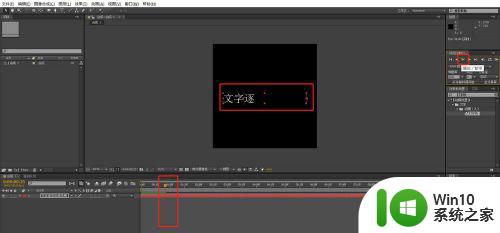
以上就是ae文字逐字出现,ae文本逐字出现的全部内容,还有不懂得用户就可以根据小编的方法来操作吧,希望能够帮助到大家。